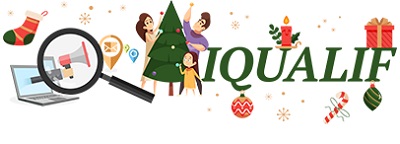Nema proizvoda
Ваша најчешће постављана питања о ИКУАЛИФ-у:
- Како инсталирати ИКУАЛИФ?
- Како користити ИКУАЛИФ?
- Како да добијем лиценцу?
- Шта значи брзина?
- Како да активирам лиценцу?
– Шта значи * када се користи у критеријумима претраге?
- Преузимање је заглављено на 0% и изгледа да не напредује
- Појављује се одговор на грешку са сервера
- Не могу да инсталирам ИКУАЛИФ на Виндовс
- Не могу да инсталирам ИКУАЛИФ на Мац
- Не могу да инсталирам ИКУАЛИФ на Линук
- Како да деинсталирам ИКУАЛИФ ?
- Има ли мобилних?
- Има ли мејлова?
- Која је разлика између пробне и малопродајне верзије?
- Колико често су ажурирања?
- Да ли контакти прихватају комерцијално тражење?
- Да ли је онлајн плаћање безбедно?
Како инсталирати ИКУАЛИФ?
Да бисте инсталирали софтвер:
- У оперативном систему Виндовс преузмите и покрените програм за инсталацију (ЕКСЕ) који се налази изнад одељка за преузимање.
На радној површини, двапут кликните на икону да бисте покренули ИКУАЛИФ програм.
- На Мац рачунару преузмите и инсталирајте датотеку (ПКГ) која се налази изнад преузимања, отворите ИКУАЛИФ превуците је на радну површину и превуците фасциклу ИКУАЛИФ у фасциклу Апликације.
Отворите фасциклу Апплицатионс и двапут кликните на ИКУАЛИФ, а затим кликните на „Старт“ ИКУАЛИФ да бисте покренули програм.
- На Линук- у преузмите и распакујте датотеку (ЗИП) која се налази изнад или у одељку за преузимање.
Отворите фасциклу Преузимања у ИКУАЛИФ-у и превуците фасциклу ИКУАЛИФ у фасциклу Апликације.
Отворите фасциклу Апплицатионс и двапут кликните на ИКУАЛИФ, а затим кликните на „Старт“ ИКУАЛИФ и кликните на „Отвори са ОпенЈДК“ да бисте покренули програм.
Како да користим ИКУАЛИФ?
Постоји неколико начина за коришћење софтвера, можете претраживати по листи, прегледачу или увести датотеку.
Резултати се такође могу извести у формату табеле.
1-А) Направите претрагу засновану на листи, идеално за масовно истраживање.
У горњем десном углу кликните на Претрага и изаберите „Листа“ За беле странице: изаберите одељење са падајуће листе праћено поштанским бројем, градом и улицом, а затим кликните на дугме „Старт“
За верзије жутих страница са подацима: изаберите одељење са падајуће листе, а затим поштански број, град и активност, а затим кликните на дугме „Старт“.
1-Б) Претражујте помоћу претраживача, идеално за циљану претрагу.
У горњем десном углу кликните на „Тражи“ и изаберите „Претражи“
Унесите услугу коју желите да пронађете, затим регион, одељење или град који тражите и кликните на дугме „Тражи“ Кликните на дугме „Старт“ на горе лево.
1-Ц) Извршите полуаутоматско претраживање.
У горњем десном углу кликните на „Тражи“, а затим изаберите „Полуаутоматски“
Изаберите регион и одељење или град на листи на левој и на централној листи. Затим унесите предузеће које желите да пронађете на десној страни и кликните на „Старт“
1-Д) Извршите ручно претраживање.
У горњем десном углу кликните на „Претражи“ и изаберите „Ручно“ Унесите регион или град или одељење и активност у поља предвиђена за ову претрагу и кликните на дугме „Старт“.
1-Е) Претрага са увезеном датотеком.
ИЕ, за ИКУАЛИФ Франце Вхите, датотека мора имати следећи садржај:
поштански број, град, улица
33000;Бордо,;Авенуе Јеан ЈаурА¨с
33000;Бордеаук; Булевар Јулио Цурие
...
ИЕ: за ИКУАЛИФ Франце Иеллов, датотека мора имају следећи садржај:
зип, град, улица
33000;Бордо;Цвећара
33000;Бордо;Агенција за некретнине
...
Када се датотека учита, кликните на „Листа за увоз“, изаберите датотеку и кликните на „Отвори“. Појавит ће се искачући прозор са молбом да сачекате; када се увоз заврши, овај искачући прозор ће се аутоматски затворити.
Кликните на дугме "Старт" и екстракција датотеке ће почети.
2) Извоз резултата
Када се претрага заврши, кликните на дугме за извоз контаката и изаберите локацију на којој ће датотека бити сачувана.
Затим отворите датотеку као Екцел табелу.
Како да добијем лиценцу?
Да бисте добили лиценцу, укуцајте „БУИ ИКУАЛИФ“ у претраживач или преко наше онлине продавнице ввв.икуалиф.цом и изаберите производ који желите да наручите.
Онлине формулар ће вам омогућити да унесете информације неопходне за плаћање.
Неколико начина плаћања:
- Онлине плаћање се може извршити директно са нашег сајта, дебитном картицом / кредитном картицом , биткоином или Паипал -ом .
- Да бисте извршили уплату банковним трансфером , контактирајте наш продајни тим користећи контакт образац. Они су одговорни за пружање информација о обрачуну и ваше лиценце.
Када поруџбина буде потврђена, добићете е-поруку која садржи вашу лиценцу за активацију у року од сат времена.
Шта значи брзина?
Пробна верзија софтвера одговара стандардној брзини.
Такође је могуће набавити софтвер са следећим брзинама:
- к 10, брзина екстракције 10 пута већа од стандардне верзије
- к 20, брзина екстракције 20 пута већа од стандардне верзије
Како да активирам лиценцу?
Да бисте активирали лиценцу:
Започните ИКУАЛИФ.
Кликните "?" Мени у горњем левом углу, а затим „Лиценца“
Означите „Активирај лиценцу“, унесите лиценцу и кликните на „ОК“.
Шта значи * када се користи у критеријумима претраге?
За неке именике, звездица * имплицира општу функцију претраживања, без навођења града или улице.
На пример, за ИКУАЛИФ Белгиум Вхите, избор поштанског броја 1000, и град * Брисел и издвојиће све улице унутар овог града.
Други пример би био: избор поштанског броја 1000* издвојиће све улице и градове који припадају поштанском броју 1000.
Преузимање је заглављено на 0% и изгледа да не напредује
Ово може изгледати као пад софтвера, али то је заправо зато што је ваш ИП директоријум на црној листи.
У овом случају, софтвер непрестано покушава да учита страницу. Напредак преузимања ће остати исти све док више не будете на црној листи.
Ово је класична индикација да се директоријум налази на црној листи.
Да бисте решили овај проблем, можете:
- Промените ИП адресу помоћу ВПН -а
- Промените ИП адресу коришћењем проксија
- Промена ИП адресе поновним покретањем рутера.
- Промените ИП адресу помоћу 3Г УСБ интернет кључа, на пример
- Промените ИП адресу коришћењем уграђеног система црне листе у нашем софтверу
- Не покушавајте да преузимате контакте неколико сати и црна листа ће аутоматски бити уклоњена.
Наш савет: користите 3Г кључ за повезивање на Интернет и користите ИКУАЛИФ.
Ако се преузимање и даље не покрене, контактирајте подршку помоћу обрасца за контакт .
Пример бесплатних ВПН-ова: ЦиберГхост ВПН / Хотспот Схиелд / ХидеИПВПН / Сецурити Кисс
Појављује се одговор на грешку са сервера
Ако се порука „Неважећи одговор сервера“ појави при покретању програма, када покушате да активирате пробну верзију или лиценцу, или када покушате да освежите списак поштански број, град, улицу или активност:
Постоје три могућа узрока:
1 – Први пут користите ИКУАЛИФ на свом рачунару.
Решење: онемогућите Виндовс заштитни зид или интегрисани антивирус и покушајте поново.
2 – Други могући узрок је тај што је ваша верзија ИКУАЛИФ-а престара и више није компатибилна са сервером.
Постоји неколико решења:
Решење 1: Поново инсталирајте програм.
Деинсталирајте ИКУАЛИФ, а затим преузмите најновију верзију да бисте је поново инсталирали.
Решење 2: Ажурирајте ИКУАЛИФ.
Ако се порука појави током активације, да бисте прешли на следећи прозор, кликните на дугме „Откажи“ у доњем десном углу прозора за активацију производа.
Ажурирајте ИКУАЛИФ у главном прозору, кликните на "?" затим „Ажурирај“, а затим кликните на „Провери ажурирања“. Кликните на „ОК“ када се ажурирање заврши.
3 – Трећи могући узрок је тај што сервер наилази на привремену грешку. У овом случају, покушајте поново 15 минута касније. Ако проблем и даље постоји, пошаљите нам е-пошту користећи контакт форму и ми ћемо вам се јавити.
Не могу да инсталирам ИКУАЛИФ на Виндовс
Процес инсталације:
- Преузмите ИКУАЛИФ софтвер са ове странице
- Двапут кликните на ИКУАЛИФ софтвер да бисте га инсталирали и пратите кораке за инсталацију
- Покрените ИКУАЛИФ са пречице на радној површини
За било каква питања, кликните овде да бисте нас контактирали
Не могу да инсталирам ИКУАЛИФ на Мац
Поступак инсталације:
1 ) Преузмите ИКУАЛИФ софтвер са овог сајта
2 ) Отворите фасциклу за преузимање и двапут кликните на ИКУАЛИФ инсталатер (ПКГ)
Порука указује да софтвер не долази од издавача идентификованог на АппСторе-у:
Решење 1:
- Кликните десним тастером миша на преузети софтвер и кликните на Отвори
- Појавиће се прозор, поново кликните на Отвори
- Затим пратите процедуру инсталације
Решење 2:
– Кликните на икону „Системске поставке“ на дну екрана.
– Кликните на „Безбедност и приватност“.
- Кликните на катанац да бисте променили безбедносна подешавања и унели лозинку.
- Означите "Дозволи преузимање апликација са:" "Било где"
- Затим следите горњу процедуру инсталације.
3 ) Отворите фасциклу Апликације и двапут кликните на икону ИКУАЛИФ да бисте покренули програм.
Ако се апликација замрзне или ако се претраживач не приказује на Маверицк-у или Иосемите-у, покрените апликацију према следећој процедури.
Процедура:
- Преузмите и инсталирајте Јава за ОС Кс 2018 са ове везе: хттпс: //суппорт.аппле.цом/кб/ДЛ1572?виевлоцале=фр_ФР -
Затим преузмите ИКУАЛИФ
- Двапут кликните на преузету датотеку или кликните десним тастером миша и кликните на " Отвори
– У апликацијама отворите фасциклу ИКУАЛИФ и двапут кликните на „Покрени ИКУАЛИФ.јар
– Да бисте наметнули покретање са правим параметрима, отворите терминал и копирајте и налепите: /Систем/Либрари/Јава/ЈаваВиртуалМацхинес/1.6.0.јдк /Цонтентс/Хоме/бин/јава -цп /Апплицатионс/ИКУАЛИФ Франце Иеллов.апп/Цонтентс/Ресоурцес/Јава/л.јар Маин
(замените „ИКУАЛИФ Франце Иеллов“ софтвером који желите да покренете)
Ако се ИКУАЛИФ и даље не покрене, проверите да ли је Јава инсталирана на вашој машини:
- У горњем десном углу кликните на претрагу и унесите реч "Терминал"
- Кликните на апликацију "Терминал" - Откуцајте "јава" и притисните ентер.
- Ако се појави порука да Јава није инсталирана, идите на веб локацију Јава и инсталатер ЈРЕ и ЈДК
- Ако је Јава инсталирана, контактирајте нас користећи контакт форму на овој локацији.
Не могу да инсталирам ИКУАЛИФ на Линук
Предуслови:
- Инсталирајте Јава 6 или новију (апт-гет инсталл опењдк-6-јре)
- Имајте графички интерфејс као што је Гноме или КДЕ
- Користите "роот" администраторску сесију
Процес инсталације:
- Преузмите ИКУАЛИФ софтвер са ове странице
- Кликните десним тастером миша на датотеку.ЗИП и кликните на "Издвоји овде"
- Отворите фасциклу ИКУАЛИФ и двапут кликните на "Старт ИКУАЛИФ.јар" или кликните десним тастером миша и кликните на "Отвори са ОпенЈДК"
- Ако се програм не покрене, отворите терминал и унесите следећу команду: јава -цп 'роот/ТА©лА©цхаргементс/ИКУАЛИФ Франце Иеллов/л.јар' Маин
(замените "ИКУАЛИФ Франце Иеллов" софтвером који желите да почнете)
За сва питања кликните овде да бисте нас контактирали
Како деинсталирати ИКУАЛИФ?
Да бисте деинсталирали софтвер:
- У оперативном систему Виндовс покрените програм за деинсталацију из менија Старт. Избришите привремену фасциклу ИКУАЛИФ која се налази у% АППДАТА% ако постоји. (Да бисте проверили, кликните на Старт, Рун и унесите% АППДАТА% и потврдите са тастером ентер)
- На Мац -у отворите фасциклу Апликације, а затим отворите ИКУАЛИФ и покрените датотеку за деинсталирање у фасцикли и избришите фасциклу ИКУАЛИФ. Избришите привремену фасциклу ИКУАЛИФ која се налази у Усерс / Хоме / Апплицатион Дата ако постоји.
- На Линук- у, избришите фасциклу ИКУАЛИФ која се налази у Хоме / Апплицатион Дата.
Има ли мобилних?
Зависи од земље, именика или посећеног сајта, углавном су мобилни телефони присутни са нижом стопом од фиксних линија.
Има ли мејлова?
За појединце, у белим верзијама, ово није доступно.
За професионалце, жуте верзије бележе адресу е-поште контакта када је присутна у досијеу компаније у професионалном именику. Затим ажурира адресе е-поште које нису пронађене на веб локацијама компанија које је имају.
Која је разлика између пробне верзије и малопродајне верзије?
Функционалности су идентичне
Пробна верзија вам омогућава да користите софтвер без ограничења, са истом функционалношћу као и комерцијална верзија. Једина разлика је што је суђење ограничено на 3 дана. Након овог периода, мораћете да набавите лиценцу да бисте наставили да је користите.
Колико често су ажурирања?
Ажурирање је аутоматско, софтвер извлачи контакте у реалном времену из директоријума или посећених сајтова.
Да ли контакти прихватају комерцијално тражење?
Софтвер приказује контакте који овлашћују операције директног маркетинга, ове информације долазе из именика
Специфични случајеви:
Енглеска: Да бисте били у складу са законодавством, морате проследити контакте, енглеске појединце, преко ТПС-а.
Аустралија: Да бисте били у складу са законодавством, морате проследити контакте, аустралијске појединце, путем Донотцалл-а.
Белгија: Да бисте били у складу са законодавством, морате проследити контакте, белгијске појединце, преко ДНЦМ-а.
Канада: Да бисте били у складу са законодавством, морате да проследите контакте, канадске појединце, преко ЦРТЦ-а.
Сједињене Америчке Државе: Да бисте били у складу са законодавством, морате проследити контакте, америчке појединце, путем Донотцалл-а.
Француска: Да бисте били у складу са законодавством, морате проследити контакте, француских појединаца, од стране Блоцтела.
Индија: Да бисте били у складу са законодавством, морате проследити контакте, индијске појединце, преко НЦПР-а.
Сингапур: Да бисте били у складу са законодавством, морате проследити контакте, сингапурске појединце, преко ДНЦ-а.
Ове индикације су само у информативне сврхе и могу се променити током времена или у којој земљи се ради, морате проверити код дотичних организација пре него што започнете било какву комерцијалну операцију.
Да ли је онлајн плаћање безбедно?
Да:
склопили смо уговоре са овлашћеним банкарским партнерима како бисмо осигурали сигурност ваших међубанкарских трансакција. Предложена решења омогућавају плаћање онлајн, а размене су шифроване за потпуни спокој.
Можете платити:
- Дебитном картицом / Кредитном картицом

- Или Паипал
- Или Битцоин
- Или банковни трансфер , молимо контактирајте наш продајни тим путем обрасца за контакт. Обезбедићемо информације за обрачун и наш БИЦ.
Ако имате још питања, контактирајте нас и ми ћемо вам се јавити у року од 24 сата.